Windows11/10でMicrosoftStoreUWPアプリのデスクトップショートカットを作成する方法
Microsoftは、UWA(Universal Windows Apps)に基づくWindows OSにUWP(Universal Windows Platform)アプリを導入し、PC、タブレット、スマートフォン、Xbox、HoloLens、IoTなどの互換性のあるすべてのMicrosoftWindowsデバイスにアクセスできるようにしました。この投稿では、Windows11/10でUWPシステムアプリのデスクトップショートカットを作成する方法を紹介します。
Windows 11/10では、デフォルトでインストールされるUWPアプリはほとんどありません。これらのアプリはUWPシステムアプリと呼ばれ、オペレーティングシステムに不可欠です。以下にリストされているのは、Windows11/10の一般的なシステムアプリの一部です。
- 目覚まし時計
- アプリインストーラー
- 電卓
- カメラ
- フィードバックハブ
- Groove Music
- メールとカレンダー
- 地図
- 映画とテレビ
- ペイント3D
- 人
- 写真
- Snipping Tool
Windowsストアアプリを開くためのデスクトップショートカットを作成する
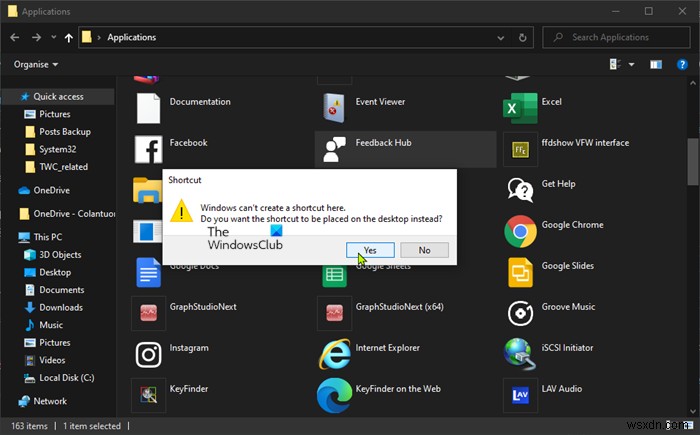
UWPシステムアプリの通常の方法でデスクトップショートカットを作成することはできません。 Windows11/10でMicrosoftStoreまたはUWPアプリのデスクトップショートカットを作成するための秘訣を紹介します。
Windows 10でUWPシステムアプリのデスクトップショートカットを作成するには、以下に概説する手順に従ってください。
- Windowsキー+Rを押して、[実行]ダイアログを呼び出します。
- [実行]ダイアログボックスで、「 shell:AppsFolder」と入力します Enterキーを押します
- これにより、インストールされているWindowsアプリのデフォルトの場所が開きます。
- 任意のUWPシステムアプリを右クリックします
- ショートカットの作成を選択します コンテキストメニューから。
次のようなプロンプトが表示されます:
Windowsはここでショートカットを作成できません。代わりにショートカットをデスクトップに配置しますか?
[はい]をクリックします。
これで、そのUWPシステムアプリのデスクトップショートカットが正常に作成されました。
このショートカットは、通常のデスクトップアプリケーションのショートカットのように動作します。
注 :PowerShellを使用して、WindowsStoreアプリを開くためのデスクトップショートカットを作成することもできます。
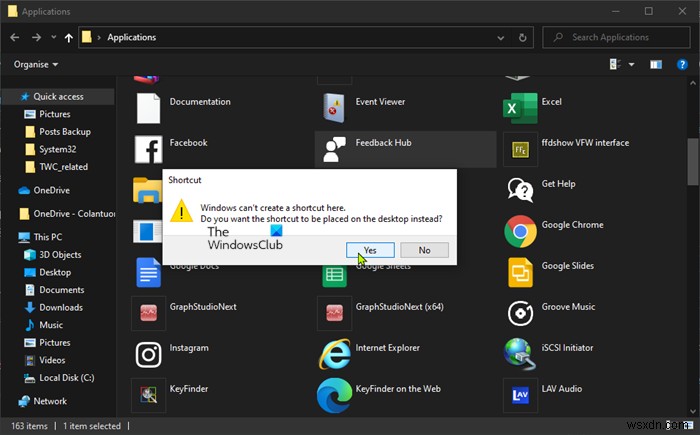
-
Windows11/10でMicrosoftStoreアプリをフルスクリーンモードで実行する方法
これで、他のアプリと同じように、Windows11/10PCのサイズ変更可能なウィンドウでMicrosoftStoreアプリを開くことができます。この投稿では、Windows11/10でWindowsストアアプリをフルスクリーンモードで表示する方法について学習します。基本的に、ワンクリックでフルスクリーンモードを簡単に開始または終了できるようになりました WindowsでMicrosoftStoreアプリをフルスクリーンモードで実行する Windows11またはWindows10でMicrosoftStoreアプリをフルスクリーンモードで開いて実行するには、次の手順を実行します。 Wind
-
Windows11/10のMicrosoftStoreアプリで音が出ない
通常のシステムサウンドは正常に機能するが、XBOXミュージックまたはビデオアプリケーションを含むWindowsストアまたはUWPアプリからのサウンドが聞こえない場合があります。 MicrosoftStoreアプリで音が出ない この背後にある理由は、JavaScriptを使用している可能性のある特定のWindowsストアアプリです。このようなアプリは、Internet ExplorerまたはHTML5互換ブラウザ用のアプリに似ており、通常、次のテクノロジを使用して開発されたコンポーネント、ドキュメント、リソース、および動作で構成されます。 HTML(HTML5) CSS(CSS3) J
